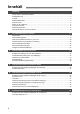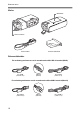Trådlös filsändare Svenska WFT-E7 (Ver. 2) För att kunna uppfylla kraven i lokala regler gällande radiovågor i olika delar av världen tillhandahåller Canon fem regionspecifika modeller av den andra versionen av den här sändaren (WFT-E7A, E7B, E7C, E7D och E7E Ver. 2). (Mer information finns i Användningsområde och begränsningar.) För enkelhetens skull kallas produkten i den här handboken endast ”sändare”, utan hänvisning till version A, B, C, D eller E.
Tack för att du köper en produkt från Canon. Den trådlösa filsändaren WFT-E7 (Ver. 2) är ett tillbehör till EOS-kameror. Förutom tidssynkronisering med andra kameror (via en trådlös eller trådbunden LAN-anslutning) och Bluetooth-anslutning till GPS-enheter ger sändaren tillgång till följande funktioner.
Synkronisera kameratiden via en trådlös eller trådbunden anslutning Slavkamera Slavkamera LAN-kabel Masterkamera Slavkamera Nav Masterkamera LAN-kabel Masterkamera Anslut till GPS-enheter (finns i handeln) via Bluetooth Ansluten via Bluetooth Lägg till information om latitud, longitud, altitud, datum och tid samt annan fotograferingsinformation i bilderna 3
Så här läser du användarhandboken De här instruktionerna förutsätter att inställningarna för ditt trådlösa eller trådbundna LAN och FTP-server är fullföljda. Information om hur du konfigurerar sådana inställningar finns i dokumentationen som medföljer respektive produkt. Termer inom hakparenteser [ ] anger namn på knappar, ikoner och andra programvaruelement. Hakparenteser anger också alternativ på kameramenyer.
Kapitelförteckning Inledning 2 1 Grundinställningar för nätverk 17 2 Överföra bilder till en FTP-server 31 3 Fjärrstyrd fotografering med EOS Utility 47 4 Fjärrstyrd fotografering med WFT-server 53 5 Använda sändaren som en mediaserver 65 6 Länkad bildtagning 69 7 Hantera inställningsinformation 83 8 Synkronisera kameratiden 89 9 Använda GPS-enheter med Bluetooth 93 10 Felsökning 97 11 Övrig information 113 5
Innehåll Inledning Så här läser du användarhandboken................................................................................................. 4 Kapitelförteckning .............................................................................................................................. 5 Innehåll .............................................................................................................................................. 6 Säkerhetsföreskrifter.....................................
Innehåll 6 7 Länkad bildtagning 69 Förbereda slavkameror.................................................................................................................... Grundläggande länkad bildtagning .................................................................................................. Placera slavkamerorna .................................................................................................................... Använda sändaren med WFT-server................................
Säkerhetsföreskrifter Följande föreskrifter är avsedda att förhindra skada på dig eller andra, samt att förhindra skada på utrustning. Läs föreskrifterna innan du använder sändaren så att du hanterar den på ett korrekt och säkert sätt. Se till att du förstår säkerhetsföreskrifterna i användarhandboken för batteriet, laddaren och nätadaptersatsen innan du använder dem.
Delarnas namn Strömlampa (s. 14) Stativfäste Frigöringsknapp för batterilucka (s. 11) -lampa Batterilucka (s. 11) LCD-display (s. 9) Strömbrytare (s. 14) -uttag (s.
Delarnas namn Väska Bältesfäste Fästen för bärrem Rem till fodral Fodral för stativfäste Gränssnittskablar För användning med kameror som är utrustade med en Mini USB 2.0-terminal (Mini-B) IFC-25AB (cirka 25 cm) USB 2.0 (Mini-B) IFC-150AB (cirka 1,5 m) För användning med kameror som är utrustade med en Micro USB 3.0-terminal (Micro-B) IFC-40AB II (cirka 40 cm) 10 USB 3.
Sätta i och ta ur batteriet Använd ett batteri av typen LP-E6N (eller LP-E6) som strömförsörjning till sändaren. När du byter batteriet är det viktigt att du stänger av sändaren innan du öppnar batteriluckan. Observera också att sändaren inte säljs med batteri eller laddare. Om du inte redan har de tillbehören kan du köpa dem separat. Sätta i batteriet 1 Öppna luckan. 2 Sätt i batteriet. 3 Stäng luckan. Tryck in spärren och öppna luckan. Sätt in änden med batteripolerna.
Sätta i och ta ur batteriet Batterikontroll Den återstående batterinivån visas när du slår på sändaren. En blinkande batteriikon ( anger att batteriet snart är tomt. ) Ikon Nivå (%) 100–70 69–50 49–20 19–10 Antal bilder som kan överföras 9–1 0 Ungefärligt antal bilder LAN Vid normal temperatur (23 °C) Vid låg temperatur (0 °C) Trådlöst LAN 2 400 2 300 Trådbundet LAN 2 200 2 200 När ett fulladdat LP-E6N används.
Använda ett eluttag Med nätadaptersatsen ACK-E6 (säljs separat) kan du använda ett eluttag för att försörja sändaren med ström så att du inte behöver oroa dig för batterinivån. 1 Ansluta nätaggregatets kontakt. 2 Ansluta nätkabeln. 3 Sätt i nätaggregatet. 4 Stäng luckan. Anslut nätaggregatets kontakt till nätadapterns kontakt. Anslut nätkabeln på visat sätt. Sätt i kontakten i eluttaget. Efter användningen tar du ut kontakten ur uttaget.
Sätta fast på kameran När du ansluter sändaren till kameran ska du alltid använda en av de gränssnittskablar som medföljde sändaren. USB2.0 CAMERA GPS WFT USB3.0 1 Stäng av både kameran och sändaren. 2 Fäst sändarens -portkåpa. 3 Anslut sändaren och kameran. 4 Slå på både kameran och sändaren. För att kabeln ska sitta säkert fast fäster du kåpan på sändaren. Se ”Exempel på anslutning” på nästa sida. CAMERA GPS WFT Sändarens lampa <3> tänds och visas på sändarens LCD-display.
Sätta fast på kameran Exempel på anslutning Anslut sändaren till kameran med den kortare gränssnittskabeln. För kameror med en Mini USB 2.0terminal (Mini-B) För kameror med en Micro USB 3.0-terminal (Micro-B) CAMERA CAMERA GPS WFT GPS WFT Fäst kabelskyddet på kameran och dra kabeln genom klämman. Kabelskyddsinstruktioner finns i kamerans användarhandbok. Exempel på användning av väska och rem Anslut sändaren till kameran med den längre gränssnittskabeln.
Följande struktur på den här handboken Klicka på någon av följande kapitelrubriker så visas motsvarande sida. 1 Grundinställningar för nätverk (s. 17) 2 Överföra bilder till en FTP-server (s. 31) 3 Fjärrstyrd fotografering med EOS Utility (s. 47) 4 Fjärrstyrd fotografering med WFT-server (s. 53) 5 Använda sändaren som en mediaserver (s. 65) 16 6 Länkad bildtagning (s. 69) 7 Hantera inställningsinformation (s. 83) 8 Synkronisera kameratiden (s. 89) 9 Använda GPS-enheter med Bluetooth (s.
Grundinställningar för nätverk Fullfölj de grundläggande nätverksinställningarna enligt instruktionerna för anslutning av sändaren i kamerans menyskärm.
Förberedelse [FTP trans./FTP-överf], [EOSUtility], [WFTserver/WFT-server] Anslutningsinstruktionerna ger instruktioner om tillvägagångssättet för att ansluta sändaren till ett befintligt trådlöst eller trådbundet LAN. Innan du ansluter till ett trådlöst LAN förbereder du den trådlösa LAN-terminalen (t.ex. trådlös LAN-kopplingspunkt eller trådlös LAN-adapter) och datorn i förväg så att de är klara för anslutning av sändaren till det trådlösa nätverket.
Visa anslutningsguiden Förklaringarna i det här avsnittet har samma struktur som anslutningsinstruktionerna. Om ett fel visas läser du ”Felsökning” i kapitel 10 (s. 97) och kontrollerar inställningarna. Om du trycker ner avtryckaren eller använder andra kamerareglage under konfigureringen så stängs anslutningsinstruktionerna. Tryck inte på avtryckaren eller andra kontroller innan konfigurationen är slutförd. På menyn ställer du in [Auto power off/Autom avstängn] som [Disable/Av].
Välja kommunikationsmetod och typ av LAN Välja kommunikationsmetod Vrid på ratten <5> för att välja önskad kommunikationsmetod och tryck sedan på <0>. Markera [OK] och tryck på <0> för att gå till nästa menybild. • FTP trans. (FTP-överf) Välj det här alternativet om du vill överföra tagna bilder till en FTP-server. Bilderna kan överföras automatiskt när du tar dem eller så kan du välja vilka bilder som ska överföras senare. Datoroperativsystem Om du använder [FTP trans.
Välja kommunikationsmetod och typ av LAN • WFTserver (WFT-server) Välj det här alternativet för fjärrstyrd fotografering via ett trådlöst eller trådbundet LAN där sändaren fungerar som server. Dessutom kan bilder på ett minneskort i kameran visas och överföras till en dator. Åtkomst till kameran fås på samma sätt som vid bläddring på en webbsida, av användare på högst tre datorer. Datoroperativsystem Valfri dator med en webbläsare kan användas, oavsett operativsystem.
Välja kommunikationsmetod och typ av LAN Välja LAN-typ Instruktioner om [LinkedShot/Länkadtagn] finns på sidan 69. Observera att det inte finns någon information om [LinkedShot/Länkadtagn] i det här kapitlet. Vrid på ratten <5> för att välja LAN-typ och tryck sedan på <0>. Markera [OK] och tryck på <0> för att gå till nästa menybild. Trådlöst LAN Menybilden [Wireless LAN setup method/ Inställningsmetod trådlös LAN] visas. [Connect with wizard/Anslut med guide]: Se s.
Använda guiden för att upprätta en anslutning Välja trådlöst nätverk När du väljer [Connect with wizard/Anslut med guide] visas en lista över aktiva trådlösa LAN-terminaler i närheten, med information om vart och ett. Välj SSID (eller ESS-ID) för önskad trådlös LAN-terminal. 1 Välj [Connect with wizard/Anslut med guide]. 2 Välj trådlös LAN-terminal. Vrid på ratten <5> så att [Connect with wizard/ Anslut med guide] markeras och tryck sedan på <0>.
Använda guiden för att upprätta en anslutning Ange krypteringsnyckel för trådlöst LAN Ange krypteringsnyckeln för den trådlösa LAN-terminalen. Information om krypteringsnyckel finns i enhetens användarhandbok. Observera att menybilderna som visas i stegen 1 till 3 nedan beror på autentiseringen och krypteringen för den trådlösa LAN-terminalen. 24 1 Menybilden [Key index/Nyckelindex] visas bara om WEP-kryptering används av den trådlösa LANterminalen.
WPS-anslutningar (PBC-läge) Det här är en anslutningsmetod som används för en trådlös LAN-terminal kompatibel med WPS (Wi-Fi Protected Setup). Med tryckknappsläget (PBC-läge) upprättar du enkelt en anslutning mellan kameran och den trådlösa LAN-enheten genom att trycka på WPS-knappen på den trådlösa LAN-terminalen. Observera att det kan vara svårare att upprätta en anslutning om det finns flera aktiva trådlösa LAN-terminaler i närheten.
WPS-anslutningar (PIN-läge) Det här är en anslutningsmetod som används för en trådlös LAN-terminal kompatibel med WPS (Wi-Fi Protected Setup). I anslutningsläget för PIN-kod (PIN-läge) ställs ett 8-siffrigt idnummer angivet i kameran in i den trådlösa LAN-terminalen för att upprätta en anslutning. Även om det finns flera aktiva trådlösa LAN-terminaler i närheten är det relativt säkert att upprätta en anslutning med ett delat id-nummer. Det kan ta cirka en minut att upprätta en anslutning.
Konfigurera nätverksinställningar Välj en konfigurationsmetod för nätverksinställningarna genom att vrida ratten <5> och sedan trycka på <0>. Markera [OK] och tryck på <0> för att gå till nästa menybild. [Auto setting/Automatisk inställning] Inställningar som annars konfigureras med [Manual setting/Manuell inställning] kan konfigureras automatiskt.
Konfigurera nätverksinställningar Slutföra inställningarna för kommunikationsmetoden Följande instruktioner gäller inställningsmenybilderna som är olika beroende på kommunikationsmetoden som används (FTP-överföring, EOS Utility, WFT-server eller Mediaserver), enligt bilden nedan. Läs på sidan som beskriver den valda kommunikationsmetoden. FTP trans. (FTP-överf) Kapitel 2 (s. 31) EOSUtility Kapitel 3 (s. 47) Användare av EOS Utility Ver. 2.
Konfigurera nätverksinställningar Använda den virtuella knappsatsen Den virtuella knappsatsen visas när du matar in krypteringsnyckel, servernamn och annan information. Växla mellan inmatningsområden Du växlar mellan inmatningsområdena genom att trycka på knappen . Flytta markören Du flyttar markören genom att vrida på ratten <5>. Du kan även flytta markören med <9>. Ange text I det nedre inmatningsområdet vrider du på ratten <5> för att flytta på markören och trycker på <0> när du vill ange text.
Överföra bilder till en FTP-server Genom FTP-överföring kan du automatiskt överföra varje bild till FTP-servern, samtidigt som du tar bilder, eller överföra flera bilder tillsammans efter fotograferingen.
Konfigurera inställningar för FTP-kommunikation De här instruktionerna är en fortsättning på kapitel 1. 1 Vrid på ratten <5> för att markera [Address setting/Adressinställning] och tryck sedan på <0>. 2 Om du har angett inställningen för DNS-servern till [Disable/Av] visas menybilden till vänster. Tryck på <0> för att välja inmatningspunkt och vrid sedan på ratten <5> för att ange FTPserverns IP-adress.
Konfigurera inställningar för FTP-kommunikation 6 Slutför inställningarna för [Login method/ Inloggningsmetod]. Vrid på ratten <5> för att markera [OK] och tryck sedan på <0> för att gå till nästa menybild. 7 Slutför inställningarna för [Target folder/Målmapp]. Välj [Root folder/Rotmapp] om du vill spara bilder i rotmappen enligt FTP-serverns inställningar (s. 86). Välj [Select folder/Välj mapp] för att ange en undermapp till rotmappen. Om det inte finns någon mapp skapas den automatiskt.
Automatisk bildöverföring efter varje bildtagning En bild kan automatiskt överföras till FTP-servern omedelbart efter att bilden är tagen. Du kan fortsätta ta stillbilder under tiden bilder överförs. Se till att du satt i ett minneskort i kameran innan du börjar ta bilder. Om du tar bilder utan inspelning av bilderna överförs de inte. Observera att den automatiska filmöverföringen inte fungerar. Överför filmscener efter fotografering så som beskrivs på sidorna 37–44.
Automatisk bildöverföring efter varje bildtagning Ställa in storlek och typ för bilder som ska överföras Med automatisk överföring kan du välja vilka bilder som ska överföras när du registrerar bilder med olika storlekar på CF- och SD-kort, eller när bilderna har både RAW- och JPEG-format 1 Välj [Communication settings/ Kommunikationsinställningar]. 2 3 Välj [Network settings/ Nätverksinställningar]. 4 Välj [Transfer type/size/Överför typ/ storlek]. 5 Välj storlek och typ på bilder att överföra.
Automatisk bildöverföring efter varje bildtagning Om du vill överföra mindre JPEG-bilder när kameran är inställd på att registrera större JPEG-bilder på ett kort och mindre JPEG-bilder på ett annat, ställer du in [JPEG size to trans./JPEG storl. att ö.f] till [Smaller JPEG/Mindre JPEG].
Överföring av enskilda bilder Välj bara en bild och tryck på <0> för att överföra den. Du kan lägga till en bildtext innan du överför bilden. Du kan fortsätta ta stillbilder även under tiden bilder överförs. Överföra den aktuella bilden 1 Välj [Communication settings/ Kommunikationsinställningar]. 2 3 Välj [Network settings/ Nätverksinställningar]. 4 Välj [Transfer with SET/Överför med SET]. 5 Välj bilden. Välj [Set up]. Välj [Enable/På]. Tryck på knappen på kameran.
Överföring av enskilda bilder 5 Välj en bildtext. 6 Överför bilden. Vrid på ratten <5> för att markera ramen [Caption/Bildtext] och tryck sedan på <0>. Vrid på ratten <5> för att välja bildtextens innehåll och tryck sedan på <0>. Vrid på ratten <5> för att markera [Transfer/ Överför] och tryck sedan på <0>.
Gruppöverföring När du har tagit bilder kan du välja flera bilder och överföra dem samtidigt. Du kan även göra en gruppöverföring av bilder som inte skickats eller bilder för vilka överföringen tidigare misslyckats. Du kan fortsätta ta stillbilder även under tiden bilder överförs. Välja bilder för överföring 1 Välj [Image transfer/Bildöverföring] på menyn. 2 Välj [Image sel./transfer/Välj/överför bild]. 3 Välj [Sel.Image/Välj bild]. 4 Markera de bilder som ska överföras. En bild visas.
Gruppöverföring 5 Överför bilderna. Välj [Direct transfer/Direktöverföring]. Välj [OK] på den bekräftelsemenybild som visas. En förloppsindikator för överföringen visas. Alternativ för [RAW+JPEG transfer/RAW+JPEG överför] Om du väljer [RAW+JPEG transfer/RAW+JPEG överför] i steg 2 på den föregående sidan har du möjlighet att välja mellan att överföra RAW-bilder, JPEG -bilder eller båda bildtyperna. Alternativen är desamma oavsett om du anger [Sel. Image/Välj bild], [Sel.
Gruppöverföring Gruppöverföring av bilder i en mapp 42 1 Välj [Image transfer/Bildöverföring] på menyn. 2 3 Välj [Image sel./transfer/Välj/överför bild]. 4 Välj [Folder images not transfer’d/ Mappbilder ej överförda]. 5 Välj en mapp. Välj [Sel.n/Välj n]. Du överför bilder som tidigare misslyckats genom att välja [Folder images failed transf./ Mappbilder överföringsfel].
Gruppöverföring 6 Överför bilderna. Välj [Direct transfer/Direktöverföring]. Välj [OK] på den bekräftelsemenybild som visas. En förloppsindikator för överföringen visas. Om du väljer [Clear folder transf. history/Radera mappöverför.historik] ställs överföringshistoriken för bilder i den valda mappen in som ”ej skickade”. Det betyder att du kan överföra alla bilder i mappen vid ett senare tillfälle genom att välja [Folder images not transfer’d/Mappbilder ej överförd].
Gruppöverföring Gruppöverföring av bilder på minneskort 1 Välj [Image transfer/Bildöverföring] på menyn. 2 3 Välj [Image sel./transfer/Välj/överför bild]. 4 Välj [Card images not transferred/ Kortbilder ej överförda]. 5 Överför bilderna. Välj [All image/Alla bild]. Du överför bilder som tidigare misslyckats genom att välja [Card images failed transfer./Kortbilder överföringsfel]. Välj [Direct transfer/Direktöverföring]. Välj [OK] på den bekräftelsemenybild som visas.
Kontrollera bildöverföringshistoriken Kontrollera överföringshistoriken för enskilda bilder Om du vill kontrollera överföringshistoriken i [Image sel./transfer/Välj/överför bild] väljer du [Sel.Image/Välj bild]. Bild som inte valts för överföring (ingen markering) Bild som valts för överföring Bild som inte kunde överföras Bilden överförd Kontrollera överföringshistoriken för minneskort På menybilden [Image sel.
46
Fjärrstyrd fotografering med EOS Utility Du kan använda EOS Utility till fjärrstyrd fotografering via ett trådlöst eller trådbundet LAN. Dessutom kan du använda i stort sett alla EOS Utilitykamerafunktioner förutom uppdatering av firmware, eftersom detta alternativ använder ett trådlöst eller trådbundet nätverk i stället för en USB-kabel. Mac-versioner av EOS Utility Trådbundna och trådlösa LAN-funktioner för WFT-E7 (ver. 2) kan inte användas i Mac OS X 10.8.0 eller 10.8.1.
Konfigurera kommunikationsinställningar för EOS Utility De här instruktionerna är en fortsättning på kapitel 1. Med EOS Utility kan du använda hopparningsprogramvaran (EOS-programvara) för att upprätta en anslutning mellan sändaren och en dator. Hopparningsprogramvaran installeras automatiskt med EOS Utility. För konfigurationsförfarandet nedan används Windows 8.1 som exempel. Användare av EOS Utility Ver. 2.13 eller tidigare i Windows Utför först åtgärderna nedan.
Konfigurera kommunikationsinställningar för EOS Utility 4 Starta hopparningsprogramvaran. Normalt installeras den på samma plats som EOS Utility. När hopparningsprogramvaran startas visas en ikon i Aktivitetsfältet. När kameran identifierats visas ett meddelande. 5 Klicka på ikonen för hopparningsprogramvaran. 6 Välj den kamera du vill ansluta till och klicka på [Connect/Anslut]. Identifierade kameror visas. Om en kamera redan är ansluten visas den inte i listan.
Konfigurera kommunikationsinställningar för EOS Utility 7 8 Välj [OK]. När kameran identifierar datorn som du använde när du klickade på [Connect/Anslut] i steg 6 visas meddelandet till vänster. Vrid på ratten <5> för att markera [OK] och tryck sedan på <0>. Spara inställningarna. Tryck på <0> och vrid på ratten <5> för att ange nummer och tryck sedan på <0>. När du vrider på ratten <5> för att markera [OK] och trycker på <0> stängs anslutningsguiden och EOS Utility startas.
Använda EOS Utility Instruktioner för EOS Utility finns i användarhandboken för programvara (PDF). Vid Live View-fjärrfotografering är hastigheten på bildöverföringen långsammare än via USB. Förflyttningar på rörliga motiv kan inte visas jämnt.
52
Fjärrstyrd fotografering med WFT-server Om du använder en webbläsare kan du se bilder som är inspelade på ett minneskort i kameran och överföra dem till en dator. Webbläsaren kan även användas till fjärrstyrd fotografering via ett trådlöst eller trådbundet LAN. Observera att bulb-, spegellåsnings- och filminspelningsläge inte stöds.
Konfigurera kommunikationsinställningar för WFT-server De här instruktionerna är en fortsättning på kapitel 1. Tryck på <0> och vrid på ratten <5> för att ange nummer och tryck sedan på <0>. Tryck på <0> igen. När anslutningsguiden stängs visas menyskärmen. Lampan på sändaren tänds med grönt ljus. Inställningsinformationen sparas i kameran. Den sparas inte i sändaren. Skapa ett konto Ange ett inloggningsnamn och lösenord för åtkomst till kameran från en dator.
Konfigurera kommunikationsinställningar för WFT-server 3 Vrid på ratten <5> för att markera [WFT account/WFT-konto] och tryck sedan på <0>. För att ändra portnumret vrider du på ratten <5> så att [Port number/Portnummer] markeras. Tryck sedan på <0>. Observera att du normalt inte behöver ändra portnumret (80). 4 Välj ett användarnummer. Med en WFT-server kan du ansluta kameran till upp till tre kameror.
Visa WFT-server I webbläsaren visar du WFT-servern, en menybild för sändarhantering. Kontrollera att du redan har en fungerande anslutning mellan kameran och datorn. 1 2 3 4 Stöd för JavaScript finns Starta webbläsaren. Börja med att starta Internet Explorer eller en annan webbläsare. Ange URL-adressen. I adressfältet anger du den IP-adress som är tilldelad till kameran. Tryck på . Ange [Login name/Inloggningsnamn] och [Password/Lösenord].
Visa bilder Du kan bläddra bland de bilder som registrerats på kamerans minneskort. 1 Klicka på [Viewer/Bildvisning]. 2 Välj minneskort. 3 Välj en bild. Menybilden för bildvisning visas. Klicka på [CF] eller [SD]. Klicka på mappen [DCIM] och välj den mapp där bilderna finns. Om du vill visa en annan bild klickar du på knapparna < > eller hoppar till andra sidor.
Visa bilder 4 Överför bilder till datorn. Klicka på en tumnagelbild. Bilden visas i en större storlek. Om du vill överföra bilden till din dator klickar du på < >. Klicka på [Return/Återgå] för att återgå till menybilden för bildvisning. RAW-bilder och filmscener visas inte här men kan överföras till datorn på samma sätt som JPEG-bilder.
Fjärrstyrd fotografering [Camera control/Kamerastyrning] Ställ in kameran för Live View-fotografering på förhand. Observera att funktionen inte kan användas vid fjärrstyrd filminspelning. Du kan läsa om webbläsare som inte stöder JavaScript på sidan 63, ”Fjärrstyrd fotografering”. 1 Klicka på [Camera control/Kamerastyrning]. Nu visas menybilden för avancerad fotografering.
Fjärrstyrd fotografering Följande instruktioner avser fjärrstyrd fotografering med webbläsare som inte stöder JavaScript. Ställ in kameran för Live View-fotografering på förhand. Observera att funktionen inte kan användas vid fjärrstyrd filmtagning. Bildskärm 1 Klicka på [Capture/Fotografering]. 2 Ta bilden. 3 Överför bilder till datorn. Nu visas menybilden för fotografering. Live View-bilden visas inte. Sätt AF-omkopplaren på objektivet till . Ställ in kamerans skärpa.
Använda WFT-server för Länkad bildtagning Fjärrstyrd fotografering i WFT-server kan användas tillsammans med sändarens funktion ”Länkad bildtagning” (s. 74). Dessutom kan du visa och hämta bilder som registrerats på master- eller slavkamerans minneskort.
Använda sändaren som en mediaserver Bilder på ett minneskort i kameran kan visas via ett trådlöst eller trådbundet LAN på en tv. Den här funktionen kräver en DLNA*-kompatibel tv, digital fotoram eller liknande mediespelare. (Fortsättningsvis används samlingsbegreppet ”mediespelaren” för den här typen av utrustning.
Konfigurera kommunikationsinställningar för mediaservern De här instruktionerna är en fortsättning på kapitel 1. Tryck på <0> och vrid på ratten <5> för att ange nummer och tryck sedan på <0>. Tryck på <0> igen. När anslutningsguiden stängs visas menyskärmen. Lampan på sändaren tänds med grönt ljus. Den information du angett sparas i kameran. Den sparas inte i sändaren. Nätverksinställningarna för mediaservern är nu slutförda.
Visa tagna bilder på en tv Använd mediespelarens reglage för att visa bilder som registrerats på kamerans minneskort på en tv. Observera att RAW-bilder och filmscener inte kan visas. Följande funktioner styrs med mediespelaren. Mer ingående information finns i mediespelarens användarhandbok. 1 Visa menybilden för inställning av mediespelaren på din tv. Använd mediespelarens funktioner för att visa EOS**> (mediaserver) på tv:n.
68
Länkad bildtagning Med länkad bildtagning kan upp till 10 slavkameror länkas i ett trådlöst nätverk till den masterkamera där du trycker ner avtryckaren. Alla kameror, oavsett modell, som är kompatibla med länkad bildtagning kan användas som slavkameror när de har sändare i WFT-serien anslutna. Observera att det finns en viss fördröjning efter att du tryckt på masterkamerans avtryckare innan bildtagningen med slavkamerorna startar. Funktionen kan inte användas vid filminspelning.
Förbereda slavkameror När du ställt in slavkamerorna på det sätt som beskrivs på den här sidan följer du stegen på nästa sida för grundläggande länkad bildtagning. Instruktioner om hur du visar eller överför de bilder som sparats i kameror till din dator finns på sidan 74. 1 Välj [Communication settings/ Kommunikationsinställningar]. 2 3 Välj [Network settings/ Nätverksinställningar]. 4 Välj [LinkedShot/Länkadtagn]. 5 Ställ in slavkamerorna. Välj [Connection wizard/ Anslutningsguide].
Grundläggande länkad bildtagning Fotografera med masterkamera länkad till slavkameror på följande sätt. 1 Ställ in masterkameran. 2 Välj [Auto connect/Anslut aut.]. 3 Ställ in slavkamerorna. 4 Kontrollera antalet slavkameror. 5 Upprätta anslutning. Konfigurera inställningarna på masterkameran enligt steg 1–3 på föregående sida och välj sedan [Master]. Instruktioner om [Manual connect/Anslut man.] finns på sidan 75. På slavkamerorna väljer du [OK].
Placera slavkamerorna Slavkamera Slavkamera Slavkamera Slavkamera Masterkamera Placera slavkamerorna med fri sikt från masterkameran och utan föremål mellan dem. Slavkamerorna kan placeras upp till 100 m från masterkameran i alla riktningar. Det avstånd som kan utnyttjas för länkad bildtagning kan eventuellt vara kortare beroende på förutsättningarna för trådlös kommunikation och kan påverkas av hur kamerorna placeras, den miljö de används i och väderförhållanden.
Placera slavkamerorna Använd inte flera blixtaggregat. Även om den är liten så finns det en tidskillnad för slutarutlösningen som kan orsaka dåligt synkroniserad blixttändning och felaktig exponering. Länkad bildtagning är inte möjlig om master- och slavkamerorna är inställda som [Mirror lockup/ Spegellåsning], [Enable/På] eller [Enable:Mirror down w/ s/På:Spegel ner med s].
Använda sändaren med WFT-server Med en WFT-server kan du fotografera med fjärrstyrning med en masterkamera länkad till slavkameror som tar bilder samtidigt. WFT-server kan också användas för att ansluta till master- eller slavkameror för Live View-visning. Du kan ställa in fokus och konfigurera inställningarna för fjärrstyrd fotografering efter behov. Dessutom kan bilder på en kameras minneskort visas och överföras. Trådlösa LAN-funktioner och datorns OS måste ha stöd för ad hoc-läge.
Använda sändaren med WFT-server Ansluta master- och slavkameror 1 2 Ställ in slavkamerorna. 3 Välj [Manual connect/Anslut man.]. 4 Välj anslutningsmetod. 5 Ange kanal. Ställ in slavkamerorna på det sätt som beskrivs på sidan 70. Ställ in masterkameran. Fullfölj inställningarna för masterkameran enligt steg 1–3 på sidan 70 och välj sedan [Master]. Välj det ad hoc-läge för trådlöst LAN som datorn hanterar.
Använda sändaren med WFT-server 6 76 Ange krypteringsnyckeln. Ange en femsiffrig krypteringsnyckel (WEP) och tryck på knappen <7>. Den nyckel du anger här sparas i datorn och används för att få åtkomst till masterkameran från datorn. 7 Övergå till att ställa in slavkamerorna. 8 Kontrollera antalet slavkameror. 9 Upprätta anslutning. På slavkamerorna väljer du [OK]. På masterkamerans LCD-monitor visas antalet identifierade slavkameror.
Använda sändaren med WFT-server Kontrollera kamerainställningarna Kontrollera nätverksinställningarna i master- och slavkamerorna på följande sätt. Observera att utan goda kunskaper om de här inställningarna kan du inte få åtkomst till kamerorna från en dator. 1 På masterkameran väljer du [Communication settings/ Kommunikationsinställningar]. 2 Välj [Network settings/ Nätverksinställningar]. 3 Välj [Set up]. 4 Välj [Confirm settings/Bekräfta inställn.]. Inställningarna visas.
Använda sändaren med WFT-server 78 5 Kontrollera inställningarna. 6 Kontrollera slavkamerornas inställningar. Visa andra menybilder genom att vrida på ratten <5>. Skriv ner IP-adressen och SSID. Kontrollera nätverksinställningarna i slavkamerorna på samma sätt som du kontrollerade masterkamerans inställningar. Skriv ner IP-adresserna för alla slavkameror. Alla kameror har en egen adress. SSID är samma som masterkamerans SSID.
Använda sändaren med WFT-server Konfigurera kommunikationsinställningar för WFT-server Ange inloggningsnamn och lösenord för åtkomst till WFT-server i kamerorna från en dator. Det är möjligt att ange olika inloggningsnamn och lösenord för kamerorna, men det är också möjligt att använda samma information för alla kamerorna. 1 På masterkameran väljer du [Communication settings/ Kommunikationsinställningar]. 2 Välj [Network settings/ Nätverksinställningar]. 3 Välj [Set up].
Använda sändaren med WFT-server 6 Välj ett användarnummer. 7 Slutför inställningarna för [Login name/ Inloggningsnamn] och [Password/ Lösenord]. WFT-server kan hantera anslutningar från upp till tre datorer per kamera. Välj ett användarnummer för att förhindra konflikter när användare på andra datorer är anslutna till sändaren samtidigt. När du har valt [Login name/Inloggningsnamn] och [Password/Lösenord] visas följande menybild för inmatning.
Använda sändaren med WFT-server Få åtkomst till kamerorna från datorn Du får åtkomst till kamerorna från datorn genom att använda datorns standardsökfunktion för att hitta trådlösa LAN-terminaler. Mer information finns i datorns användarhandbok. Trådlösa LAN-funktioner och datorns OS måste ha stöd för ad hoc-läge. 1 2 Hitta kameror i nätverket från datorn. 1 2 Öppna en webbläsare i datorn. Använd datorns inbyggda sökfunktion på datorn för att identifiera trådlösa LAN-terminaler.
Använda sändaren med WFT-server 4 Välj språk. Välj språk i den nedre delen av menybilden. I webbläsare med funktion för JavaScript visas nu menybilden till vänster. Om det inte finns funktioner för JavaScript visas ett meddelande. Om du väljer att inte använda JavaScript visas menybilden nedan till höger, med begränsade funktioner. Visa bilder på kameran Se ”Visa bilder” på sidan 57. Bilder på en kameras minneskort visas och överförs.
Hantera inställningsinformation 83
Kontrollera inställningar Kontrollera nätverksinställningarna på följande sätt. 1 I [Network settings/ Nätverksinställningar] väljer du [Set up]. 2 Välj [Confirm settings/Bekräfta inställn.]. Inställningarna visas.
Ändra inställningar Inställningar som från början slutfördes med anslutningsguiden kan ändras på följande sätt. Du kan även ändra IP-säkerhetsinställningarna (IPsec) som inte slutförts av anslutningsguiden, samt andra inställningar, till exempel inställningar som bestämmer vad som händer om en bild med samma namn som en befintlig fil skickas till FTP-servern (s. 86). 1 I [Network settings/ Nätverksinställningar] väljer du [Set up]. 2 Välj [LAN settings/LAN-inställn.]. 3 Välj inställningsnummer.
Ändra inställningar IP-säkerhet (IPsec) Konfigureras i [TCP/IP] [Security/Säkerhet]. IPsec är en uppsättning standarder för kryptering av kommunikation över Internet. Det ger effektivt skydd för både trådlösa och trådbundna LAN. Om du vill använda den här funktionen måste du aktivera IPsec i nätverksinställningarna på datorn. När IPsec används kan endast överföringsläge användas, och 3DES- eller AES-kryptering samt SHA1-autentisering används.
Spara och hämta inställningar Du kan spara nätverksinställningarna på ett minneskort och använda dem på andra kameror. Spara inställningar 1 I [Network settings/ Nätverksinställningar] väljer du [Set up]. 2 Välj [LAN settings/LAN-inställn.]. 3 Välj inställningsnummer. 4 Välj [Change/Ändra]. 5 Välj [Save settings/Spara inställn.]. Här väljer du det inställningsnummer som du sparade LAN-inställningarna under.
Spara och hämta inställningar 6 Välj [Save/Spara]. Inställningarna sparas som en fil på minneskortet. Inställningarna sparas som en fil (WFTNPF**.NIF) på den plats på minneskortet som visas när kortet öppnas (i rotkatalogen). Filnamnet anges automatiskt av kameran: WFTNPF, följt av en siffra (01–99) med tillägget NIF. Du kan byta namn på filen efter önskemål genom att välja [Change file name/Ändra filnamn].
Synkronisera kameratiden Ställ in tiden för masterkameran på upp till 10 slavkameror efter behov. Synkronisering kan göras över ett trådlöst eller trådbundet nätverk. Observera att även efter synkroniseringen kan det vara en liten felmarginal på högst ±0,05 sekunder mellan tiden på masterkameran och slavkamerorna. Synkronisera kameratiden mellan samma kameramodeller.
Förbereda för tidssynkronisering Trådlöst LAN Ställ in flera kameror med de anslutna sändarna i WFT-E7-serien. Masterkamera Slavkamera Slavkamera Trådbundet LAN Använd en LAN-kabel för att ansluta kameror med de anslutna sändarna i WFT-E7-serien. Om det finns flera slavkameror ansluter du dem till ett nav med LAN-kablar och ansluter navet till masterkameran med en LAN-kabel.
Synkronisera tiden Steg 1–5 är desamma för masterkameran och slavkamerorna. 1 Välj [Communication settings/ Kommunikationsinställningar] på menyn. 2 Välj [Network settings/ Nätverksinställningar]. 3 Ställ in [Communication mode/ Kommunik.metod] som [Disconnect/ Bryt ansl]. När du ställt in [Communication mode/ Kommunik.metod] som [Disconnect/Bryt ansl] kan du välja [Sync time between cameras/ Synktid mellan kameror]. 4 Välj [Sync time between cameras/ Synktid mellan kameror].
Synkronisera tiden 6 Ställ in masterkameran. 7 Ställ in slavkamerorna. När du konfigurerat masterkamerans inställningar enligt steg 1–5 på den föregående sidan väljer du [Master]. När nästa menybild visas är masterkameran klar. Gå till steg 7 för att konfigurera slavkamerorna. När du konfigurerat slavkamerainställningarna enligt steg 1–5 på den föregående sidan väljer du [Slave/Slav]. Välj [OK] på nästa menybild som visas nedan.
Använda GPS-enheter med Bluetooth Information som latitud, longitud, höjd samt datum och klockslag kan hämtas från GPS-enheter, som säljs i handeln och som ansluts med Bluetooth, och läggas till i bilderna. Den här extra informationen kan kontrolleras på kameran eller med en GPS-kompatibel kartprogramvara som finns i handeln. En lista över specifika GPS-enheter som kan användas får du genom att kontakta Canon Service Center.
Ansluta GPS-enheter via Bluetooth 94 1 Välj [Communication settings/ Kommunikationsinställningar] på menyn. 2 Välj [Bluetooth device connection/ Anslutning Bluetooth-enhet]. 3 Välj GPS-enhet. När du ställt in [Communication func/ Kommunik.funkt.] som [Enable/På] kan du välja [Bluetooth device connection/Anslutning Bluetooth-enhet]. Tryck på <0> när nästa menybild nedan visas. Bluetooth®-enheter i närheten visas i en lista. Vrid på ratten <5> för att välja GPS-enhet och tryck sedan på <0>.
Ansluta GPS-enheter via Bluetooth 4 När bekräftelsemeddelandet visas väljer du [OK]. GPS-enhetens anslutningsstatus ändras till [Connected/Ansluten]. Om du nu trycker på <0> kan du koppla från GPS-enheten. När Bluetooth-anslutningen är aktiv visas i sändarens LCD-display, och visas i kamerans LCD-display. 5 6 Kontrollera att GPS-enheten fungerar. 7 Kontrollera GPS-data. Kontrollera att GPS-enheten har fastställt den aktuella positionen. Ta bilden.
Ansluta GPS-enheter via Bluetooth Avbryta Bluetooth-anslutningen Anslutningen till GPS-enheten avbryts inte om du bara stänger av kameran. Du avbryter anslutningen enligt instruktionerna i följande steg. 1 Välj [Communication settings/ Kommunikationsinställningar] på menyn. 2 Välj [Bluetooth device connection/ Anslutning Bluetooth-enhet]. 3 Välj [OK]. Tryck på <0> när nästa menybild nedan visas. Bluetooth-anslutningen är avbruten.
Felsökning Överföringshastigheten i ad hoc-läget kan bli väldigt långsam när sändaren används med vissa typer av datorer. Om du vill ha mer information kontaktar du din återförsäljare eller närmaste Canon Service Center.
Hantera felmeddelanden Om felmeddelanden för sändaren visas i kamerans LCD-monitor använder du dig av exemplen på åtgärder i det här avsnittet för att rätta till orsaken till felet. När ett fel inträffat blinkar lampan på sändaren och felnumret visas i LCD-displayen. Feluppgifterna kan också kontrolleras på menyn [WFT settings/WFT inställningar] [Error description/Felbeskrivning]. Klicka på felnumret i följande diagram så kommer du direkt till motsvarande sida. 11 (s. 99) 12 (s. 99) 21 (s.
Hantera felmeddelanden 11: Connection target not found (Anslutningsmål ej upptäckt) Är EOS Utility redo för hopparning? Kontrollera att EOS Utility är redo för hopparning (s. 48). Är sändaren och den trådlösa LAN-terminalen konfigurerade med samma krypteringsnyckel för autentisering? Det här felet uppstår när krypteringsnycklarna inte överensstämmer och autentiseringsmetoden för kryptering är [Open system/Öppet system].
Hantera felmeddelanden 22: No response from DNS server (Inget svar från DNS-server) Vad du behöver kontrollera på sändaren Är sändarens DNS-adressinställning inställd som [Auto assign/Aut tilldeln] eller [Manual setting/Man inställning]? Om du inte använder en DNS-server ställer du in sändarens DNS-adressinställning som [Disable/Av] (s. 27).
Hantera felmeddelanden 24: No response from proxy server (Inget svar från proxy-server) Vad du behöver kontrollera på sändaren Sändarens proxy-serverinställning är [Enable/På]. Inträffar felet med den här inställningen? Om du inte använder en proxy-server ställer du in sändarens proxy-serverinställning som [Disable/Av] (s. 32). Stämmer sändarens inställningar för [Address setting/Adressinställning] och [Port No.
Hantera felmeddelanden 25: Another terminal has set the same IP address (En annan terminal har ställt in samma IP-adress) Finns det någon annan enhet på sändarnätverket som använder samma IP-adress som sändaren? Det här felet uppstår om sändaren är ansluten till ett nätverk där en annan enhet sedan ansluter med samma IP-adress. Ändra sändarens IP-adress så att du undviker att använda samma adress som någon annan enhet på nätverket.
Hantera felmeddelanden 41: Cannot connect to FTP server (Kan inte ansluta till FTP-server) Vad du behöver kontrollera på sändaren Stämmer FTP-serverns IP-adressinställning med serverns faktiska adress på sändaren? Konfigurera IP-adressen i sändaren så att den överensstämmer med DNS-serverns faktiska adress (s. 32).
Hantera felmeddelanden Ansluter du till FTP-servern via en bredbandsrouter? Vissa bredbandsroutrar använder en brandvägg för att begränsa åtkomsten till FTPservern. Ändra brandväggsinställningarna så att åtkomst till FTP-servern tillåts. Eventuellt kan du få åtkomst till FTP-servern genom att ange inställningen [Passive mode/Passiv] till [Enable/På] i sändaren (s. 86).
Hantera felmeddelanden 45: Cannot login to FTP server. Error code received from server. (Kan inte logga in till FTP-server. Felkod mottagen från server.) Vad du behöver kontrollera på sändaren Är [Login name/Inloggningsnamn] rätt angivet på sändaren? Kontrollera inloggningsnamnet för åtkomst till FTP-servern. Inställningen är skiftlägeskänslig, så du måste se till att versaler och gemener stämmer. Kontrollera att rätt inloggningsnamn har angetts i sändaren (s. 33). Är [Login password/Inloggn.
Hantera felmeddelanden 47: Image file transfer completion not confirmed by FTP server (Slutförd överföring av bildfil ej bekräftad av FTP-server) Det här felet uppstår om sändaren av någon anledning inte får bekräftelse från FTP-servern på att överföringen av en bildfil är slutförd. Stäng av och slå på FTP-servern och kameran och skicka bilderna igen.
Hantera felmeddelanden 61: Selected SSID wireless LAN network not found (Valt SSID trådlöst LAN nätverk kan inte hittas) Finns det några hinder i siktlinjen mellan sändaren och antennen på den trådlösa LAN-terminalen? Flytta antennen till en plats med fri sikt till sändaren (s. 111). Vad du behöver kontrollera på sändaren Överensstämmer SSID-inställningen på sändaren med den på den trådlösa LANterminalen? Kontrollera SSID på den trådlösa LAN-terminalen och konfigurera samma SSID i sändaren (s.
Hantera felmeddelanden 63: Wireless LAN authentication failed (Trådlöst LAN kunde inte autentiseras) Är sändaren och den trådlösa LAN-terminalen konfigurerade för samma autentiseringsmetod? Sändaren kan hantera följande autentiseringsmetoder: [Open system/Öppet system], [Shared key/Delad nyckel], [WPA-PSK] och [WPA2-PSK] (s. 23). Om du använder AirPort för kommunikation i infrastrukturläge finns det inte stöd för [Open system/Öppet system]. Konfigurera en [Shared key/Delad nyckel] i sändaren (s. 23).
Hantera felmeddelanden 66: Incorrect wireless LAN encryption key (Felaktig wireless LAN kodningsnyckel) Är sändaren och den trådlösa LAN-terminalen konfigurerade med samma krypteringsnyckel för autentisering? Inställningen är skiftlägeskänslig, så du måste se till att versaler och gemener stämmer. Kontrollera att rätt krypteringsnyckel för autentisering har angetts i sändaren och den trådlösa LAN-terminalen (s. 24).
Hantera felmeddelanden 71: Cannot connect to slave camera (Kan inte ansl till slavkameran) Följer du korrekt procedur för att upprätta anslutning med slavkamerorna? Hantera slavkameror genom att följa korrekt instruktioner (s.70, 71). Är slavkamerorna placerade för långt från masterkameran? Placera slavkamerorna närmare masterkameran.
Information om trådlöst LAN Om du använder sändaren med ett trådlöst LAN kan du försöka med följande åtgärder om överföringshastigheten minskar, anslutningen avbryts eller något annat problem inträffar. Installera den trådlösa LAN-terminalen och placera antennen När du använder sändaren inomhus ska den trådlösa LAN-terminalen installeras i samma där du fotograferar. Installera den trådlösa LAN-terminalen högre än sändaren.
Kontrollera nätverksinställningar Windows Öppna [Command Prompt/Kommandotolken] i Windows, skriv in ipconfig/all och tryck på . Datorns IP-adress visas, liksom information om nätmask, gateway och DNS-server. Du kan undvika att använda samma IP-adress för datorn och andra enheter i nätverket när du konfigurerar IP-adressen för kameran (s. 27) genom att ändra siffrorna längst till höger. Macintosh I Mac OS X öppnar du programmet [Terminal], skriver in ifconfig -a och trycker på .
Övrig information 113
Skapa och registrera bildtexter Följ instruktionerna i de här stegen om du vill skapa bildtexter och registrera dem i kameran, på det sätt som beskrivs i ”Lägga till en bildtext före överföring” (s. 38). När du skapar och registrerar bildtexter måste du använda en dator där EOS Utility är installerat. Starta EOS Utility och aktivera användningen i ett trådbundet eller trådlöst LAN genom att läsa ”Fjärrstyrd fotografering med EOS Utility” från sidan 47.
Skapa och registrera bildtexter När du använder EOS Utility 3 eller senare 1 Starta EOS Utility och välj [Camera settings/Kamerainställningar]. 2 Välj [WFT Captions/WFT-bildtexter]. 3 Ange bildtexterna. 4 Registrera bildtexterna på kameran. Menybilden för kamerainställningar visas. Menybilden för att skapa bildtexter visas. Ange upp till 31 tecken (i ASCII-format). Om du vill använda bildtextdata som har lagrats i kameran väljer du [Load settings/Ladda inställn.].
Använda ett fäste (säljs separat) Med tillvalet tillbehörsfäste AB-E1 monterat kan du använda sändaren och ett batterihandgrepp samtidigt. Fäst kameran och sändaren på fästet på det visade sättet.
Tekniska data Typ Typ: Trådbundet och trådlöst (IEEE 802.11a/b/g/n) IPsec-kompatibelt bildöverföringstillbehör med Bluetooth-anslutning för GPS-enheter Trådlöst LAN Standarder som uppfylls: IEEE 802.11a IEEE 802.11b IEEE 802.11g IEEE 802.11n Sändningsmetod: DS-SS-modulering (IEEE 802.11b) OFDM-modulering (IEEE 802.
Tekniska data Nätverksfunktioner FTP-överföring: EOS Utility: WFT-server: Mediaserver: Länkad bildtagning: Trådlös tidssynkronisering: Automatisk överföring Bildval och överföring Överför med SET-knapp Överför med bildtext EOS Utility fjärrkontrollfunktioner över trådlöst och trådbundet LAN Kamerastyrning, enkel styrning, grundläggande fotografering, bildvisning och överföring DLNA-kompatibel Fotografering med upp till 10 slavkameror länkade till en masterkamera Sändningsområde: Cirka 100 m (bara trådl
Tekniska data Endast för Europeiska unionen och EES (Norge, Island och Liechtenstein) De här symbolerna visar att produkten inte får sorteras och slängas som hushållsavfall enligt WEEE-direktivet (2012/19/EU), batteridirektivet (2006/66/EG) och/eller nationell lagstiftning som implementerar dessa direktiv.
120
121
122
123
124
Index A Ad hoc ....................................................... 23 Anslutning.................................................. 19 Anslutning i PIN-kodsläge ......................... 26 Anslutningsikon ........................................... 9 Antal bilder som kan överföras..................................... 12 Authentication (Autentisering) ............. 23, 86 Auto power off (Autom avstängn).............. 19 B Batteri ........................................................
Index O Open system (Öppet system).................... 23 P Passive mode (Passiv).............................. 86 Password (Lösenord) .......................... 54, 94 PBC-läge ................................................... 25 PIN-läge .................................................... 26 Portnummer............................................... 32 Protect settings (Skyddsinställn.) .............. 86 Proxy ......................................................... 32 R RAW ........................
CANON INC. 30-2 Shimomaruko 3-chome, Ohta-ku, Tokyo 146-8501, Japan Europa, Afrika och Mellanöstern CANON EUROPA N.V. PO Box 2262, 1180 EG Amstelveen, Nederländerna Information om ditt lokala Canon-kontor finns på garantikortet eller på www.canon-europe.com/Support Produkten och tillhörande garanti tillhandahålls i europeiska länder av Canon Europa N.V. Den här användarhandboken gäller från och med april 2015.